- 系统
- 教程
- 软件
- 安卓
时间:2020-11-02 来源:u小马 访问:次
Comodo防火墙是完全免费的windows防火墙软件,具有专业的服务器防火墙功能,拥有强大的技术背景及不断更新的安全内核,最大的亮点就是最新的基于默认拒绝式保护DDP。Comodo防火墙引用了超过两百万已知的PC安全应用程序的列表。今天小编为大家介绍一下Comodo防火墙的使用方法,希望大家会喜欢。
Comodo防火墙的使用方法
一、软件安装与初始设置
和同类软件相比,Comodo的安装绝对简单。虽然,它的安装界面也是英文的,但大家一看也就能明白。而当我们随后按照软件的提示点击几次“Next”按钮之后,便可以正式启动文件复制了。等文件复制全部完成,Comodo随后会自动打开配置向导,引导我们继续进行初始化设置
电脑重启完后你会发现它为自动启动,右下角显示一个蓝色的盾牌图标,双击它,便进入了主界面,一开始安装完后是这样的,但是你得自己去把AllowAll(允许全部)改成Custom(自定义),然后再输入你的注册码就可以了。
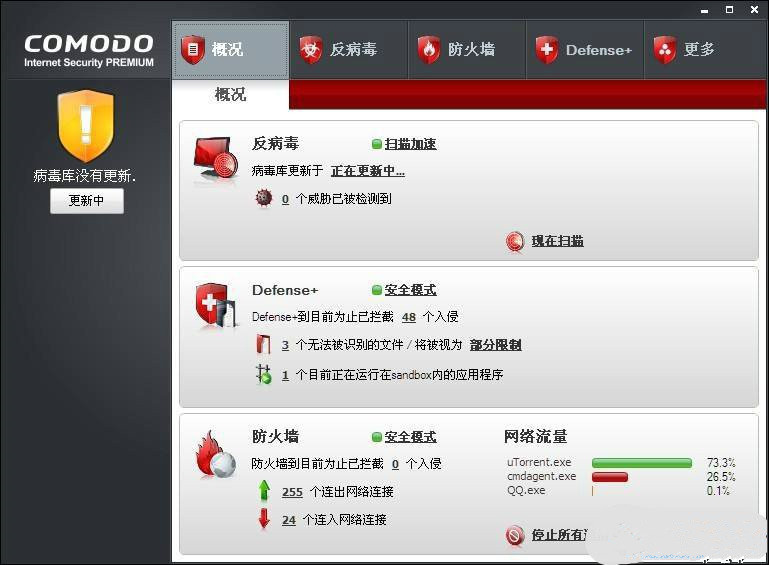
二、整体界面与使用
等电脑重启完毕,Comodo防火墙便可以正常工作了。这时,我们可以直接在系统托盘处找到Comodo图标。而双击这个图标之后,一个漂亮的蓝色主界面便出现在了我们眼前。
1.“概要”标签
Comodo的界面还是非常规整的,三大功能标签(概要、安全、活动)整齐地排列在页面上方,切换非常方便。而在“概要”标签下,Comodo会直接列出当前系统的安全级别、已拦截的安全事件、当前带宽组成以及其他安全模块的状态。这样,只要用户一打开Comodo,便能大体了解到防火墙的总体运行情况了。
2.“安全”标签
相信在刚才的电脑重启过程中,不少朋友已经看到了下面这种拦截报告。在这份报告中,Comodo不仅详细地记录了每项网络请求所使用的应用程序及远程端口号,同时还对当前的这份请求进行了一次简要安全评估。这样,根据这些信息,我们就能轻松地判断出此次访问的合法性,方便用户决策下一步操作。
不过,虽然Comodo的工作一丝不苟,但每次都要这样选择一番,也是非常麻烦的。其实,这个问题并不难解决。我们只要将平时常用的一些软件添加到Comodo“安全区域”,它们的网络访问就不会再受Comodo的检查了。在Comodo中,要实现上面的目的有好多方法。我们既可以直接在“任务”子标签下手工添加应用程序,也可以直接将某个网段设成安全网段(仅限于经常访问的网络)。当然,无论是哪种方法,设置完成之后,都可以通过下面的几个模块,对规则重新进行编辑,非常方便。
如果您感觉手工将应用程序添加到Comodo安全区域太麻烦的话,同样也可以偷个懒,点击“任务”标签下的“扫描已知的应用程序”按钮,即可让Comodo自动检索电脑上已安装的应用程序,并直接将它们设为安全程序。除了这些以外,在Comodo的“高级”子标签下,还有一些专门用于网络攻击防护的参数。不过,由于这里的参数专业化要求较高,建议对这方面不太熟悉的朋友就不要修改了。只要保持默认设置,Comodo也能为我们提供最大程度上的保障。
3.“活动”标签
和其他两个标签相比,“活动”标签所允许我们自行设置的功能最少,但它的地位,却是这几个标签中最为重要的。原来,“活动”标签的作用就是自动记录下所有违规的网络请求,并根据它们的行为,评定出基准危害级别,以供我们曰后检查。
随着版本发展,中国comodo官方放出的安装包里加了广告.雅虎的广告,只要是选了三项中的任意两项,那么浏览器主页必然会改为雅虎搜索引擎.然后不改注册表就改不回来.同时,comodo防火墙最新版本还不能适用win8。
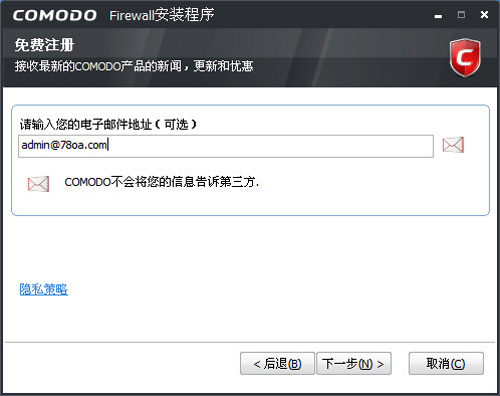
以上介绍的内容就是关于Comodo防火墙的使用方法,不知道大家学会了没有,如果你也遇到了这样的问题的话可以按照小编的方法自己尝试一下,希望可以帮助大家解决问题,谢谢!!!想要了解更多的软件教程请关注Win10镜像官网~~~





